אם אתה מחפש חלופה למקלדת ברירת המחדל של הטלפון החכם או הטאבלט שלך, של מיקרוסופט מקלדת SwiftKey - זמין ב-iOS או באנדרואיד - עשויה להיות אפשרות משכנעת. שוחרר לראשונה בשנת 2010, SwiftKey מביא למכשיר הנייד שלך תחזיות הקלדה אינטליגנטיות באופן מלאכותי, התאמה אישית נרחבת ואפשרויות מגוונות לסגנון הקלדה. בין אם אתה מחפש מקלדת חדשה כדי להגביר את יעילות ההקלדה שלך, או שאתה פשוט רוצה להסתכל על נושא נחמד יותר, הטיפים והטריקים שלנו יעזרו לך להפיק את המרב מ-SwiftKey.
תוכן
- גיבוי וסנכרן את ההגדרות שלך (אנדרואיד ו-iOS)
- הוסף שורת מספרים (אנדרואיד ו-iOS)
- אפשר מחוות SwiftKey קלאסיות (אנדרואיד ו-iOS)
- התאם אישית את נושא המקלדת שלך (אנדרואיד ו-iOS)
- אפשר שפות מרובות (אנדרואיד ו-iOS)
- שמור קטעים בלוח (אנדרואיד ו-iOS)
- הציף את המקלדת שלך (אנדרואיד)
- בדוק את הסטטיסטיקה שלך (אנדרואיד ו-iOS)
- הוסף אמוג'י, GIF ותמונות (אנדרואיד ו-iOS)
- אפשר מקשי חצים לניווט (אנדרואיד)
שימו לב שחלק מהתכונות של SwiftKey זמינות רק ב- דְמוּי אָדָם מכשירים.
סרטונים מומלצים
גיבוי וסנכרן את ההגדרות שלך (אנדרואיד ו-iOS)

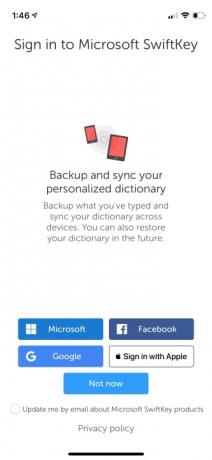

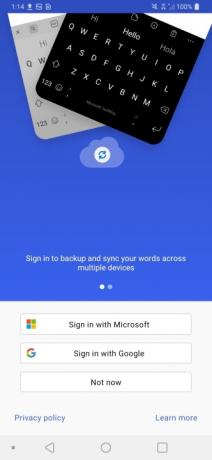
לפני שתתחיל להתאים אישית את SwiftKey עבור המכשיר שלך, הקפד להגדיר את פונקציית הגיבוי המובנית של האפליקציה. כאשר הגדרה זו מופעלת, SwiftKey ישמור נתונים שהיא למדה על סגנון ההקלדה שלך בענן, שאותם ניתן לאחזר על ידי סמארטפונים או טאבלטים אחרים מחוברים ומשתמשים במקלדת. גרסאות חדשות של SwiftKey יכולות לגבות ולסנכרן את המילים שלך במכשירים מרובים בעת הכניסה. ב-iOS, אתה יכול להגדיר את הגיבוי מיד על ידי כניסה עם Microsoft, Google,
פייסבוק, או היכנס באמצעות Apple. ב-Android, היכנס עם Microsoft או Google. אם תדלג על שלב הכניסה מראש, אתה עדיין יכול להבטיח שהגיבוי שלך מופעל על ידי פתיחת אפליקציית SwiftKey במכשיר שלך ומעבר אל חשבון > גיבוי וסנכרון.הוסף שורת מספרים (אנדרואיד ו-iOS)




נמאס לכם לעבור לתפריט משנה כדי להקליד מספרים? עם SwiftKey, אתה רק במרחק כמה הקשות מהוספת שורת מספרים למקלדת שלך בכל אחת מהפלטפורמות. כדי להפעיל את שורת המספרים באנדרואיד, הפעל את האפליקציה ולאחר מכן הקש פריסה ומקשים > שורת מספרים ולהפעיל אותו. ב-iOS, הקש הגדרות > שורת מספר והפעל את השליטה.
אפשר מחוות SwiftKey קלאסיות (אנדרואיד ו-iOS)
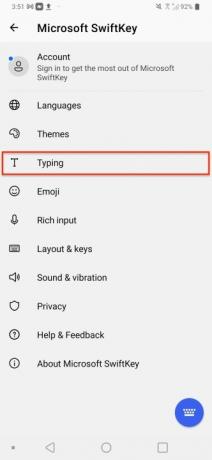
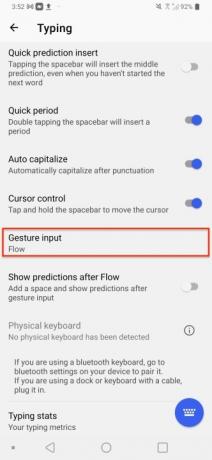

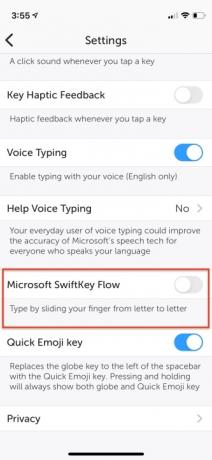
אם אינך מעריץ של תכונת הזרימה של SwiftKey, המאפשרת לך להקליד מילה רק על ידי החלקת האצבע שלך בין האותיות, נסה את מצב SwiftKey הקלאסי. כדי להשבית את SwiftKey Flow ולעבור למצב קלאסי, הפעל את אפליקציית Swiftkey ונווט אל הקלדה > קלט מחוות > מחוות ב-Android או בבקרת הזרימה של Microsoft SwiftKey ב-iOS. השתמש בלחצן הבחירה כדי לבחור באפשרות תנועות מופעל
התאם אישית את נושא המקלדת שלך (אנדרואיד ו-iOS)

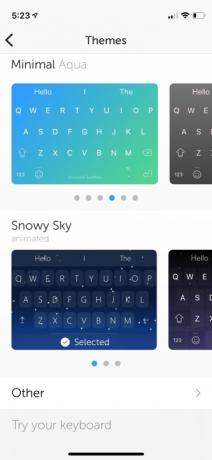
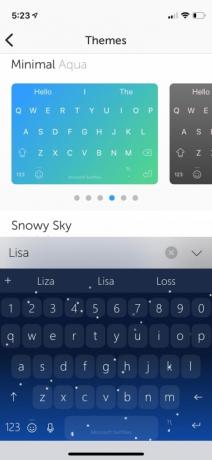
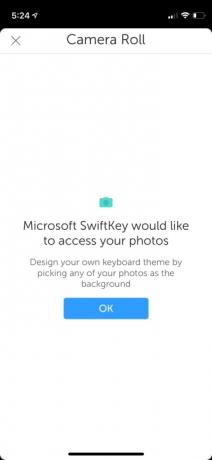
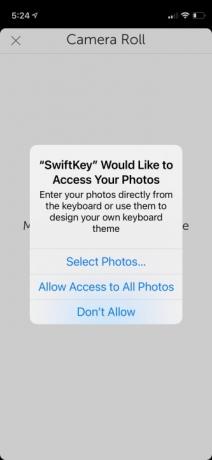
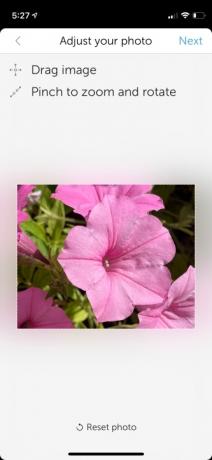


SwiftKey מאפשר לך להתאים אישית את מראה המקלדת שלך. אתה יכול לבחור מתוך ערכות נושא רבות בעיצוב מקצועי מראש או לבנות מקלדת משלך מאפס. כדי לבחור ערכת נושא למקלדת, פתח את אפליקציית Swiftkey ולאחר מכן בחר באפשרות ערכות נושא. גלול במבחר המובנה של ערכות נושא למקלדת, ובחר את המועדף עליך על ידי הקשה עליו. אם אתה רוצה להיות אישי יותר, בחר את עצב את הנושא שלך אפשרות בחלק העליון ליצור מקלדת על סמך תמונה מהתמונות שלך.
אפשר שפות מרובות (אנדרואיד ו-iOS)


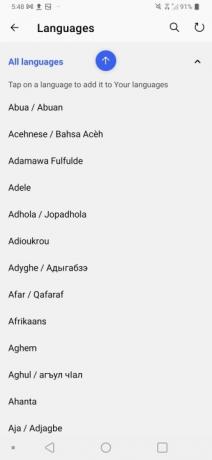
האם אתה רב לשוני? מקלדת SwiftKey מאפשרת שימוש במספר שפות לתיקון אוטומטי ודיוק מילוני. כדי להוסיף פרופילי שפת מקלדת נוספים, פתח את אפליקציית SwiftKey ובחר שפות, ומכאן, בחר והורד אפשרויות שפה נוספות. משתמשי אנדרואיד יכולים לבחור עד חמש שפות, בעוד שמשתמשי iOS יכולים לבחור שתיים. אם השפה שלך משתמשת בפריסת מקלדת אחרת כגון AZERTY במקום QWERTY, תוכל לעבור ללא מאמץ בין הפריסות על ידי לחיצה ממושכת על מקש הרווח.
שמור קטעים בלוח (אנדרואיד ו-iOS)

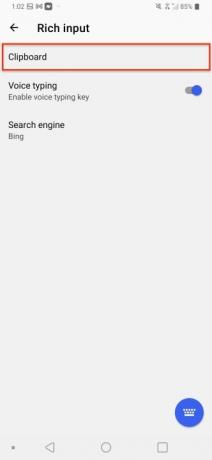
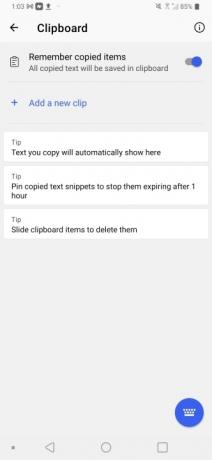
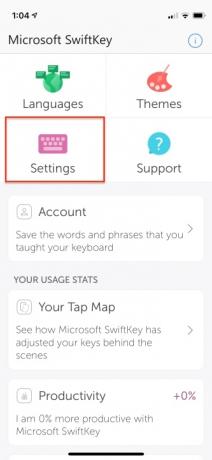
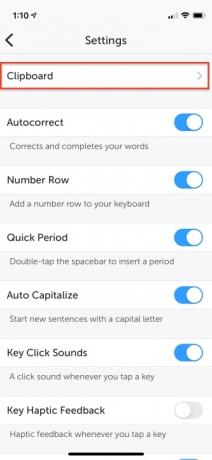
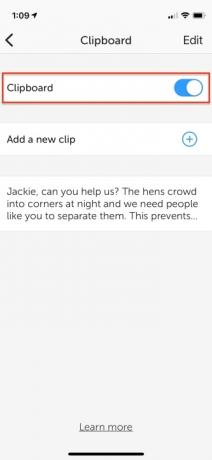
האם אתה רוצה שתוכל לשמור תוכן שאתה מעתיק בלוח עמיד יותר? SwiftKey כולל לוח כתיבה מובנה חזק ששומר טקסט עד שעה אחת. כדי לגשת ללוח שלך ולהדביק ממנו תוכן, התחל בהעלאת המקלדת והקשה קלט עשיר > לוח, שם תמצא את כל הקליפים השמורים שלך מהשעה האחרונה. ב-iOS עבור אל הגדרות > לוח כדי להפעיל אותו. או הקש הוסף קליפ חדש כדי להציל משהו.
הציף את המקלדת שלך (אנדרואיד)
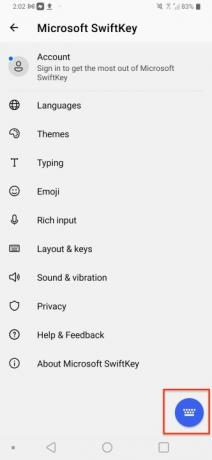



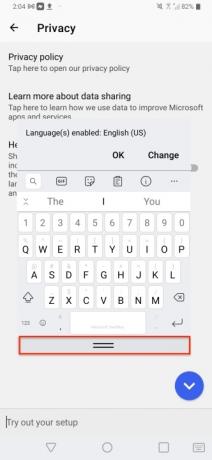
תגיד שאתה לא רוצה שהמקלדת שלך מעוגנת בתחתית המסך. אתה יכול לצוף אותו לכל מיקום שאתה רוצה, אבל רק אם אתה משתמש בטלפון אנדרואיד. בטל את נעילת המקלדת ולאחר מכן הקש על סמל שלוש הנקודות בסרגל הכלים. לך ל מצבים > צף ולאחר מכן הקש וגרור את שני הקווים בתחתית כדי לשנות את מיקום המקלדת. כדי לעגן מחדש את המקלדת, גרור אותה חזרה לתחתית המסך.
בדוק את הסטטיסטיקה שלך (אנדרואיד ו-iOS)

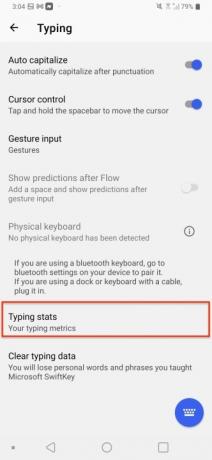


רוצה לראות כיצד SwiftKey שיפרה את חווית ההקלדה שלך? באנדרואיד, עבור אל הקלדה > סטטיסטיקות הקלדה והצג את הקטגוריות השונות ש-SwiftKey עוקב אחריהם. ב-iOS, פשוט הפעל את האפליקציה וגלול מטה. סטטיסטיקת שימוש מאפשרת לך להציג את מפת הסוג שלך כדי לראות כיצד המקלדת שלך התכווננה מאחורי הקלעים כדי להתאים לסגנון ההקלדה שלך, כמה שגיאות הקלדה שהמקלדת תיקנה, המרחק שעברה האצבע שלך באמצעות תכונת הזרימה, מספר המילים החזויות ו יותר.
הוסף אמוג'י, GIF ותמונות (אנדרואיד ו-iOS)


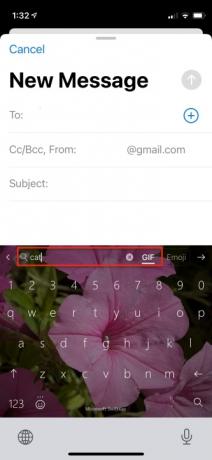


האם אתה מנסה להביע רגשות באמצעות טקסט, אבל צריך GIF או אימוג'י כדי להעביר את הנקודה? SwiftKey מאפשר לך להוסיף במהירות אמוג'י, GIF או תמונה מגלגל המצלמה שלך בלחיצה אחת בלבד. כשהמקלדת פתוחה, בחר את סרגל הכלים על ידי הקשה על סמל הפלוס (+), ולאחר מכן בחר את סוג המדיה שברצונך להוסיף. בעת בחירת GIF או אימוג'י, אתה יכול לחפש את התוכן באופן ידני או להשתמש בסרגל החיפוש.
אפשר מקשי חצים לניווט (אנדרואיד)
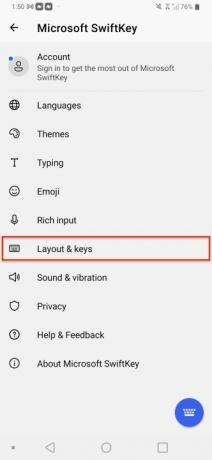


אם אתה מחפש מקשי חיצים כדי לסייע בניווט טקסט, אל תחפש עוד. פשוט הפעל את אפליקציית SwiftKey במכשיר שלך ובחר פריסה ומקשים > מקשי חצים. כאשר מופעלת, המקלדת שלך תציג מקשי חיצים בתחתית המסך, שבהם תוכל להשתמש כדי לנווט במסמכים גדולים או כל שדה טקסט אחר.
המלצות עורכים
- אפליקציות ההיכרויות הטובות ביותר בשנת 2023: 23 האהובות עלינו
- 16 אפליקציות ההודעות הטובות ביותר עבור אנדרואיד ו-iOS בשנת 2023
- האם ה-iPad שלי יקבל iPadOS 17? הנה כל דגם תואם
- הנה איך iPadOS 17 לוקח את האייפד שלך לשלב הבא
- iOS 17 הוא רשמי, והוא הולך לשנות לחלוטין את האייפון שלך
שדרג את אורח החיים שלךמגמות דיגיטליות עוזרות לקוראים לעקוב אחר עולם הטכנולוגיה המהיר עם כל החדשות האחרונות, ביקורות מהנות על מוצרים, מאמרי מערכת מעוררי תובנות והצצות מיוחדות במינן.




